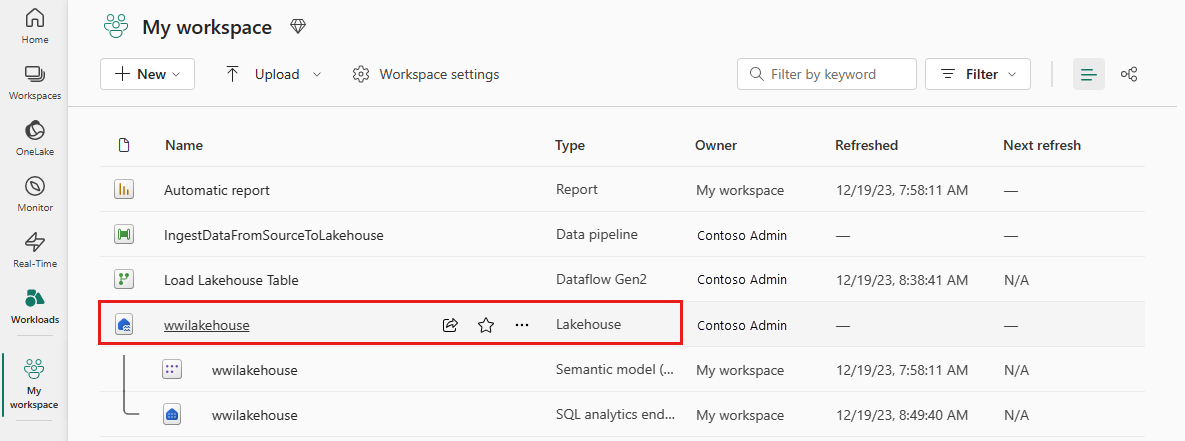Lakehouse-zelfstudie: Gegevens opnemen in lakehouse
In deze handleiding neemt u meer dimensionale en feitentabellen van de Wide World Importers (WWI) op in het lakehouse.
Vereisten
- Als u geen meerhuis hebt, zou u een meerhuis moeten maken.
Gegevens opnemen
In deze sectie gebruikt u de kopieergegevensactiviteit van de Data Factory-pijplijn om voorbeeldgegevens van een Azure-opslagaccount op te nemen in de sectie Bestanden van het lakehouse dat u eerder hebt gemaakt.
Selecteer Werkruimten in het linkernavigatiedeelvenster en selecteer vervolgens uw nieuwe werkruimte in het menu Werkruimten . De itemsweergave van uw werkruimte verschijnt.
Selecteer de optie Nieuw item op het werkruimte-lint en kies gegevenspijplijn.
Geef in het dialoogvenster Nieuwe pijplijn de naam op als IngestDataFromSourceToLakehouse en selecteer Maken. Er wordt een nieuwe data factory-pijplijn gemaakt en geopend.
Stel vervolgens een HTTP-verbinding in om de voorbeeldgegevens van World Wide Importers te importeren in Lakehouse. Selecteer meer weergeven in de lijst met nieuwe bronnen, zoek naar Http en selecteer deze.
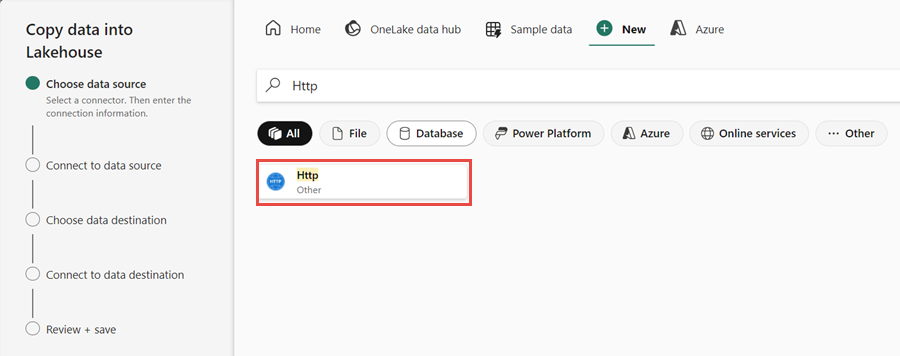
Voer in het venster Verbinding maken met gegevensbron de details in de onderstaande tabel in en selecteer Volgende.
Eigenschap Waarde URL https://assetsprod.microsoft.com/en-us/wwi-sample-dataset.zipVerbinding Een nieuwe verbinding maken Verbindingsnaam wwisampledata Gegevensgateway Geen Soort verificatie Anoniem 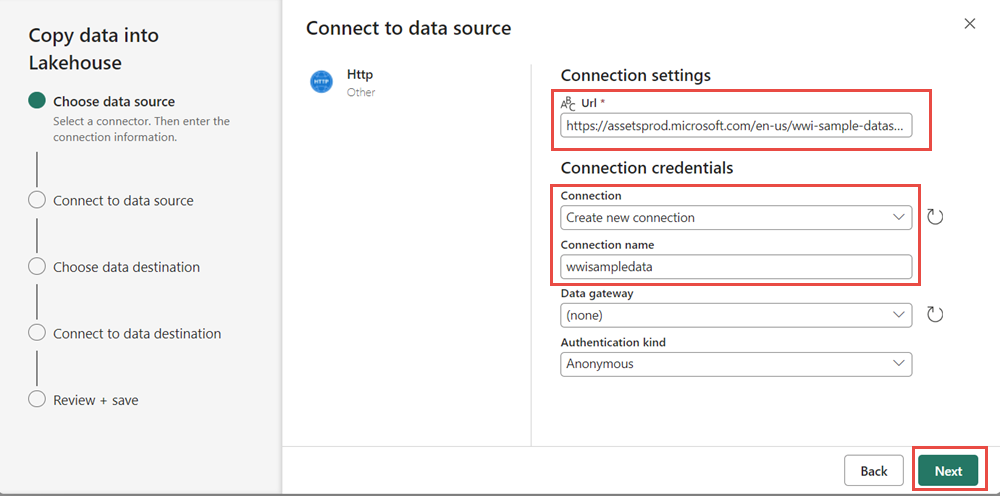
Schakel in de volgende stap de binaire kopie in en kies ZipDeflate (.zip) als het compressietype omdat de bron een .zip bestand is. Houd de andere velden op de standaardwaarden en selecteer Volgende.
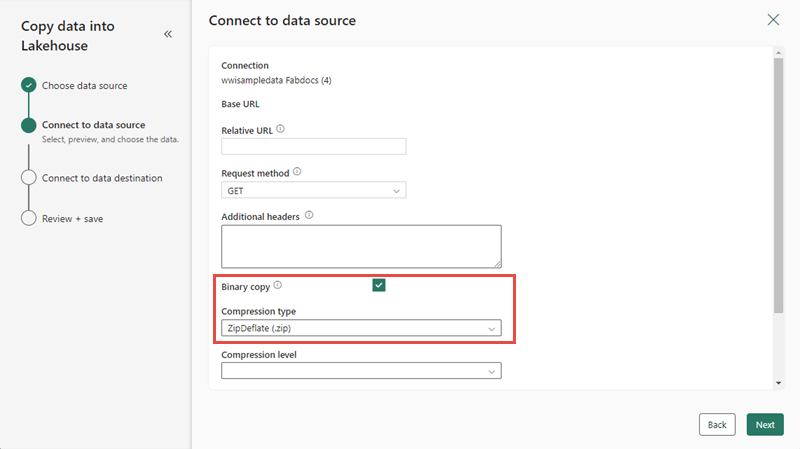
Geef in het venster Verbinding maken met gegevensbestemming de hoofdmap op als Bestanden en selecteer Volgende. Hiermee worden de gegevens naar de Bestandensectie van het lakehouse geschreven.
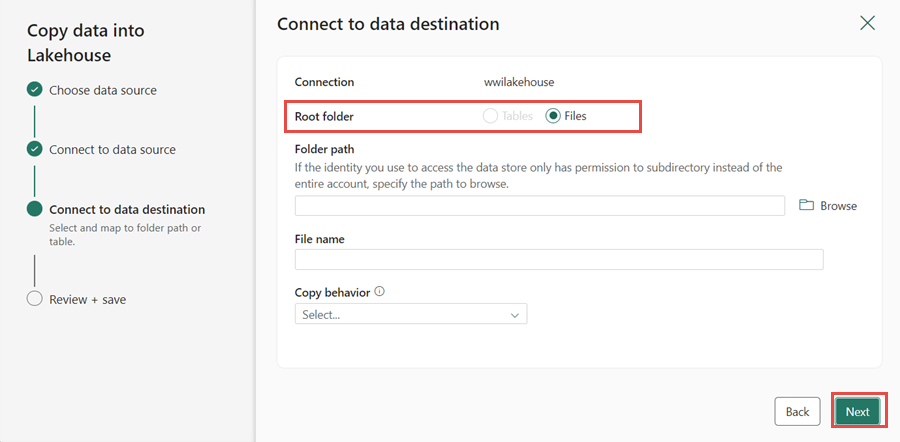
Selecteer Volgende. De doelbestandsindeling wordt automatisch ingesteld op Binaire. Selecteer vervolgens Opslaan+uitvoeren. U kunt pijplijnen plannen om gegevens periodiek te vernieuwen. In deze tutorial voeren we de pijplijn slechts één keer uit. Het kopiëren van gegevens duurt ongeveer 10-15 minuten.

U kunt de uitvoering en activiteit van de pijplijn controleren op het tabblad Uitvoer . U kunt ook gedetailleerde gegevensoverdrachtgegevens bekijken door het brilpictogram naast de naam van de pijplijn te selecteren. Deze wordt weergegeven wanneer u de muisaanwijzer over de naam beweegt.
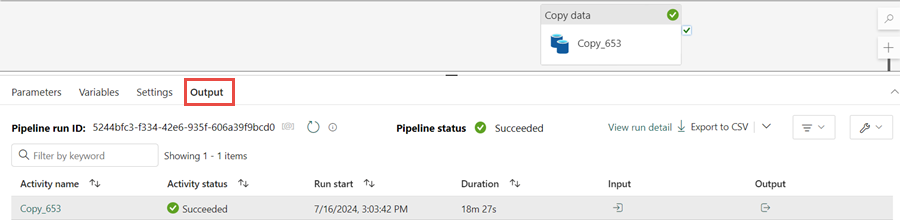
Na de succesvolle uitvoering van de pijplijn, gaat u naar uw lakehouse (wwilakehouse) en opent u de verkenner om de geïmporteerde gegevens te bekijken.
Controleer of de map WideWorldImportersDW aanwezig is in de verkenner-weergave en gegevens bevat voor alle tabellen.
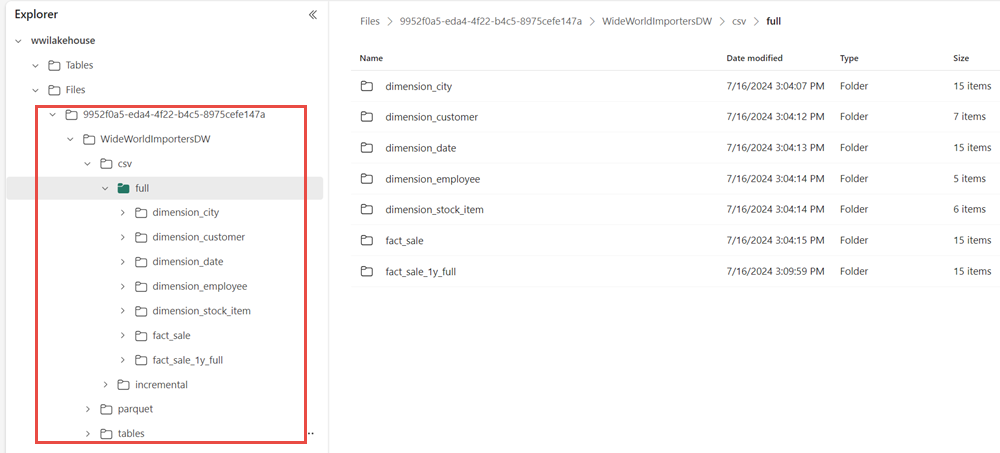
De gegevens worden gemaakt onder de sectie Bestanden van de Lakehouse Explorer. Een nieuwe map met GUID bevat alle benodigde gegevens. Wijzig de naam van de GUID in wwi-raw-data
Als u incrementele gegevens in een lakehouse wilt laden, zie incrementeel gegevens uit een datawarehouse laden naar een lakehouse.